← Todos los tutoriales
Copia de seguridad de Teams (Microsoft 365) con Iperius
Microsoft Teams es una de las herramientas de colaboración más utilizadas en el lugar de trabajo moderno, especialmente dentro del paquete Microsoft Office 365.
Con su chat, reuniones, llamadas y edición colaborativa en tiempo real de documentos de Office, Teams facilita el trabajo en equipo independientemente de la ubicación geográfica de los usuarios.
Para muchas organizaciones, representa un elemento clave para mantener la productividad y la conectividad en un entorno de trabajo cada vez más digital y descentralizado.
Dado que Teams maneja a menudo datos corporativos confidenciales, es esencial garantizar la seguridad y tener la capacidad de restaurar la información en caso de un mal funcionamiento o un ciberataque.
Por este motivo, es fundamental realizar copias de seguridad periódicas de sus datos.
Iperius Backup es una solución completa para realizar copias de seguridad de Microsoft 365 y Teams . (Iperius también admite copias de seguridad de OneDrive, SharePoint y Exchange Online).
Iperius se proporciona con una licencia perpetua a un precio muy competitivo , lo que le permite realizar copias de seguridad de una cantidad ilimitada de organizaciones y cuentas de Microsoft 365.
Además, Iperius permite realizar copias de seguridad incrementales y diferenciales de forma continua, garantizando así una recuperación granular de los datos.
Las copias de seguridad se pueden transferir a destinos ilimitados , incluidos dispositivos NAS y servicios en la nube como Azure Storage, Google Drive o Amazon S3.
Descargue ahora la versión gratuita de Iperius Backup y pruebe la copia de seguridad de Microsoft 365.
Crear una cuenta de Teams
Para comenzar, cree un nuevo trabajo de respaldo y, en el primer panel (“Elementos”), haga clic en el botón “Microsoft 365” y luego en “Agregar una copia de seguridad de Teams”.
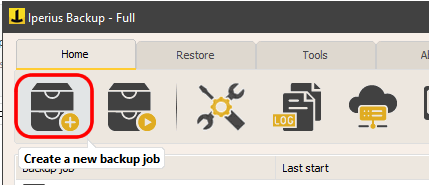
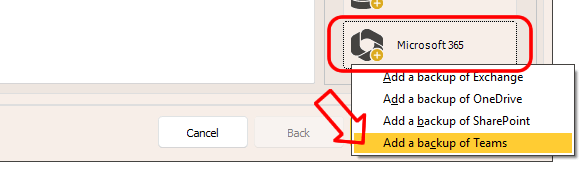
Agregue una cuenta de Microsoft 365 como se muestra en la siguiente imagen:
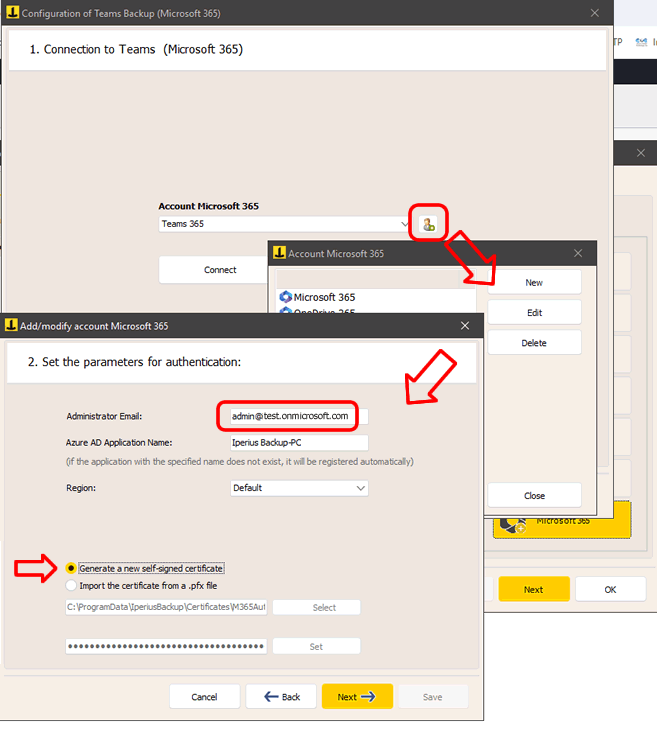
Ingrese la dirección de correo electrónico de la cuenta de administrador y el nombre que desea darle a la aplicación de conexión que se creará automáticamente dentro de Azure.
Seleccione la región de su organización y la opción para crear un nuevo certificado autofirmado.
Si ya tienes un certificado, puedes seleccionarlo (se seleccionará si estamos en el proceso de edición de la cuenta).
Haga clic en “Siguiente”. En el siguiente panel tendrás que completar el proceso de autenticación a través del sitio de Microsoft:
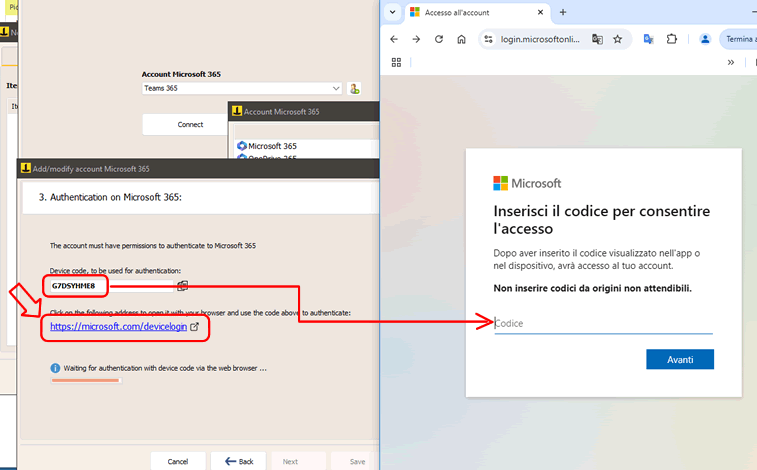
Abra la página https://microsoft.com/devicelogin haciendo clic en el enlace correspondiente e ingrese el código mostrado por Iperius. Luego procede con el login en el sitio web de Microsoft, hasta la confirmación final:
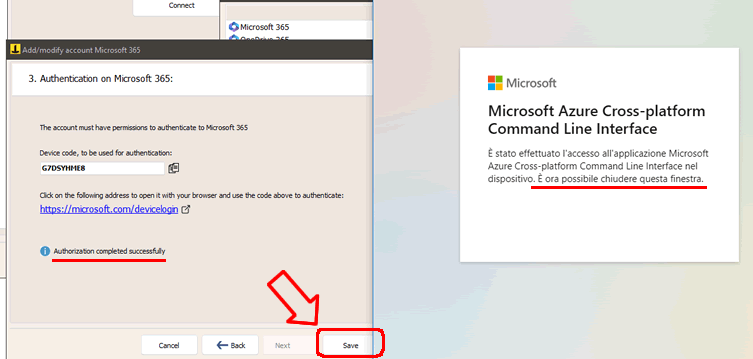
Ahora regresa a la ventana anterior, haz clic en el botón “Conectar” y luego en “Siguiente”.
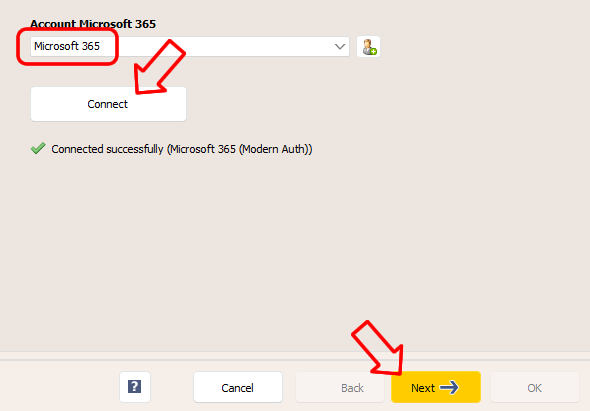
Selección de cuenta
Después de unos segundos, verá la lista de cuentas y equipos disponibles.
Seleccione las cuentas y equipos deseados y continúe haciendo clic en “Siguiente”.
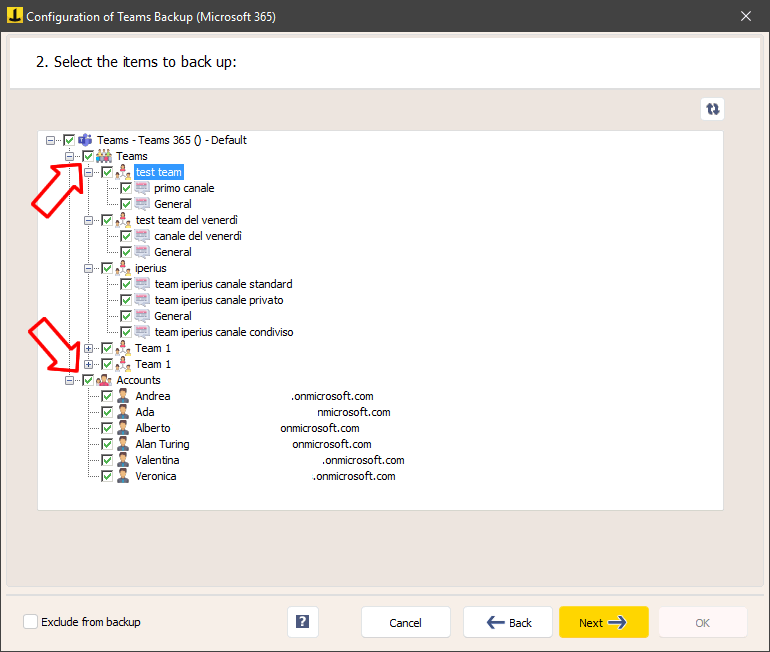
En el siguiente panel, debe especificar algunos parámetros importantes para la copia de seguridad:
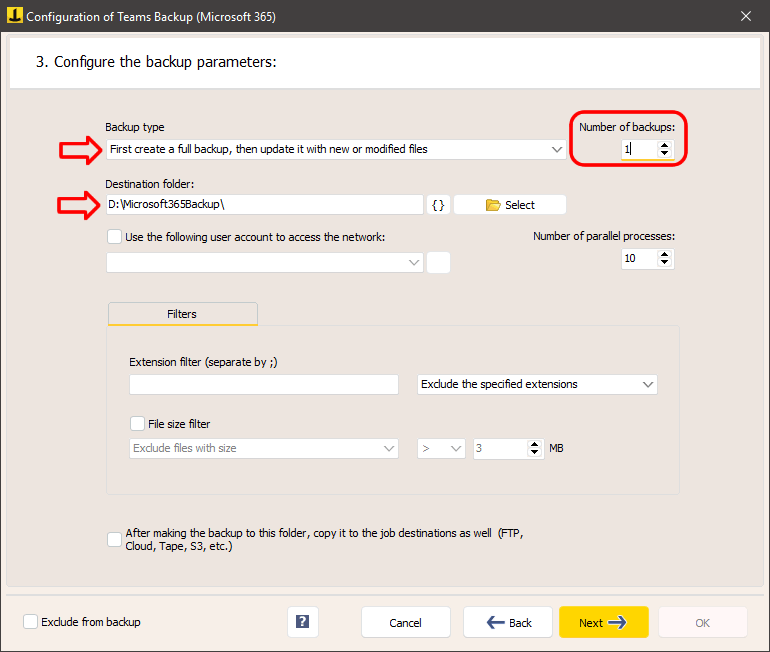
Iperius puede realizar copias de seguridad completas, incrementales o diferenciales, con un número específico de copias para conservar.
Elija la carpeta local donde se realizará la descarga.
La copia de seguridad incluye chats, archivos adjuntos y usuarios.
La última opción que vemos en la ventana, es decir, la elección de copiar los elementos descargados a los destinos de la operación de backup, sirve para crear una copia de seguridad adicional de lo descargado. Por ejemplo, en un NAS o en un servicio en la nube como Azure Storage o Amazon S3. Estos destinos adicionales se pueden especificar en el siguiente panel de la configuración de la operación de copia de seguridad (“Destinos”).
Configuración de destinos adicionales (opcional)
Puede agregar uno o más destinos para realizar una copia adicional de los elementos de Microsoft 365 que se hayan descargado:
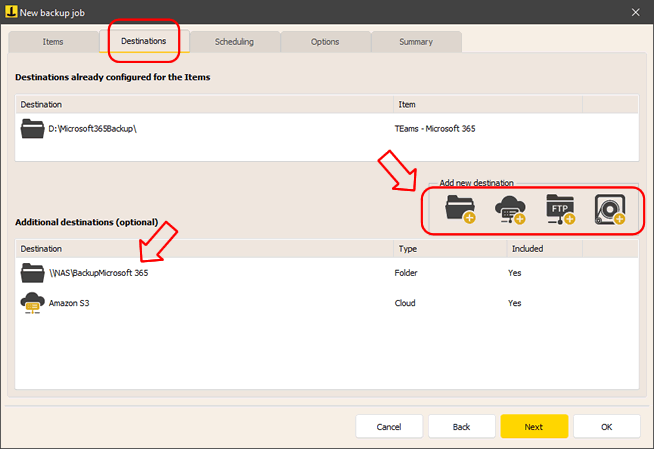
Luego puede configurar la programación y opciones adicionales, como notificaciones por correo electrónico cuando se complete la copia de seguridad.
Iniciando la copia de seguridad
Una vez que haya configurado la operación de copia de seguridad, la encontrará en la lista de operaciones de copia de seguridad de Iperius.
Para ejecutarlo, haga clic derecho en la copia de seguridad que acaba de configurar y haga clic en “Ejecutar”.
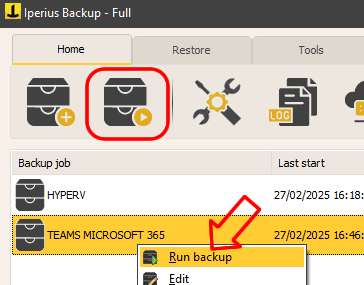
Aprenda a restaurar datos de Teams
Para cualquier pregunta o duda sobre este tutorial,
Contáctanos